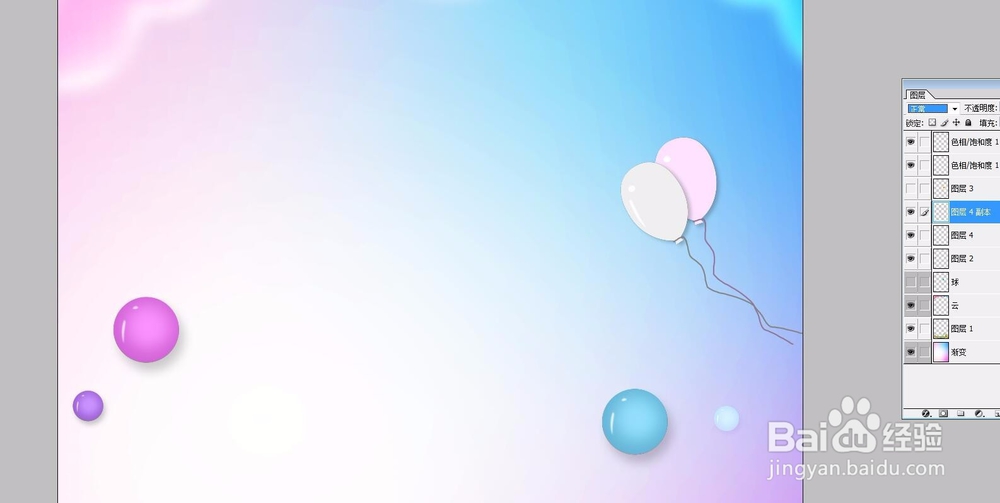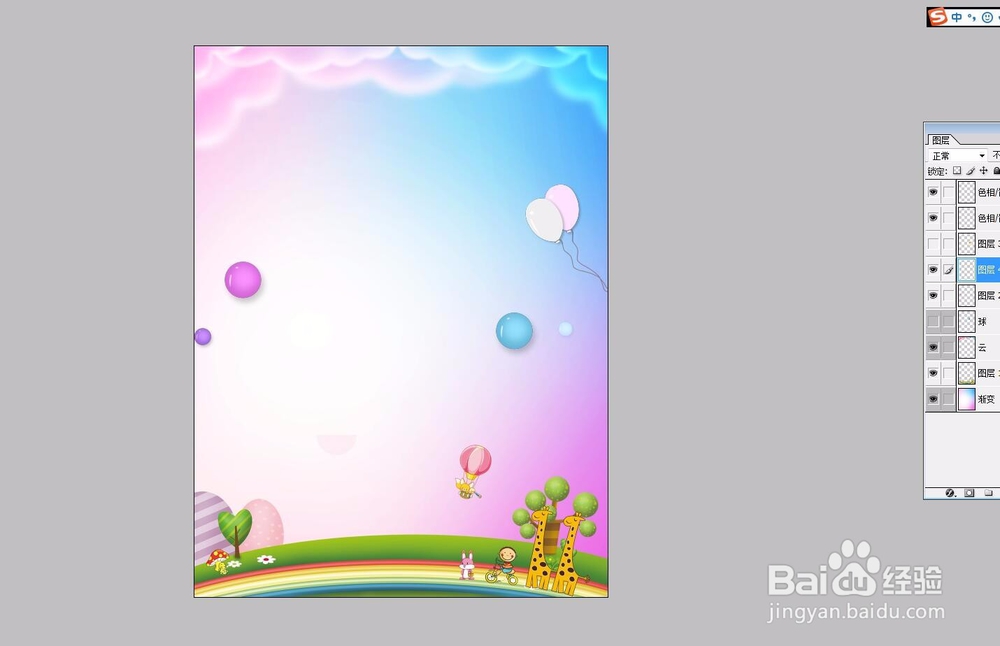1、首先打开我们的PS软件,新建文件,我打开上次我制作的六一海报背景图,在这个文件中制作一款卡通类型的小气球。首先选择椭圆工具,在空白位置绘制一个椭圆形出来。

2、然后我们对椭圆形进行编辑,让他有一个气球的轮廓。其实气球也是一个椭圆形,只不过上半部分比较胖,下半部分比较细。那么我们选择钢笔工具,按住CTRL键,点击一下我们的椭圆。这样节点就显示出来了。我们选择下部的节点。

3、按住CTRL键,将椭圆形最下面的点向下拖动一点点,然后按住ALT键调节两边的调节杆,可以一边调完再调另一半,但是要保持两边的对称,不要做出不对称的样子。然后选择上部的节点,也往下拖动一点点。

4、同样的方法选择上部的两个调节杆,向两侧拉长,这样椭圆形的上部分就变得胖一点了,这样更加符合气球的形态。然后对细节部分进行调节,让线条保持平滑整洁。不要有尖凸的角出现。
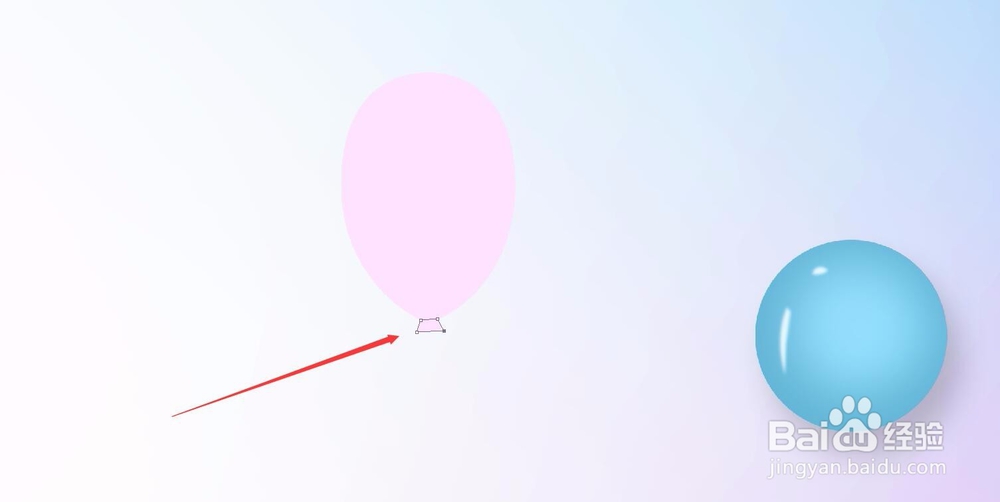
5、将气球的图层合并为一个图层,然后添加图层样式-投影,给气球做一个投影的效果,投影的距离稍微远一点,不透明度降低,有一种浅浅的灰色就可以了。在气球的表面用钢笔勾出一个轮廓做出高光的部分并且高斯模糊一下。


6、然后我们用钢笔工具,选择形状,绘制一下气球的尾部。画出一个小梯形,跟气球的下部分重合。并选择同样的颜色。这样我们气球的部分就做好了。然后选择画惕镅殂蜘笔工具画出牵着气球的线,画笔硬度为100,画一条平滑的曲线,颜色选择深一点的颜色。

7、然后将气球复制出一个,旋转不同的角度,使用色相饱和度命令,给气球调节出不同的颜色,进行不同的摆放。如果有需要可以多做出几个不同的样式进行摆放完成。